
Gabriel Brooks
0
3505
944
 FBI izvještava da se 97% ukradenih prijenosnih računala nikada ne vraća ili vraća njihovim vlasnicima. S tim u vezi, MakeUseOf je objavio nekoliko članaka o softveru za praćenje krađe, poput Adeona i Prey-a. Ali kako biste se riješili vjerojatnosti da nikad nećete potražiti ukradeni ili izgubljeni prijenosnik, morat ćete imati plan za osiguranje osjetljivih podataka na prijenosnom računalu.
FBI izvještava da se 97% ukradenih prijenosnih računala nikada ne vraća ili vraća njihovim vlasnicima. S tim u vezi, MakeUseOf je objavio nekoliko članaka o softveru za praćenje krađe, poput Adeona i Prey-a. Ali kako biste se riješili vjerojatnosti da nikad nećete potražiti ukradeni ili izgubljeni prijenosnik, morat ćete imati plan za osiguranje osjetljivih podataka na prijenosnom računalu.
Ako napravite nekoliko koraka za prolazak zaključavanja, šifriranja, sakrivanja i što je najvažnije, sigurnosno kopiranje najvažnijeg sadržaja na prijenosnom računalu treba samo nekoliko minuta, a to će vam uštedjeti agoniju slanja osjetljivih podataka u pogrešne ruke. Iako su donji alati usmjereni prema korisnicima Maca, slični alati dostupni su i ostalim korisnicima.
Pogledajmo nekoliko stvari koje trenutno možete učiniti kako biste napravili policu osiguranja protiv krađe prijenosnih računala.
Lozinka zaključajte vaš laptop
Za korisnike prijenosnih računala Mac Apple uključuje siguran način pristupa sadržaju računala.
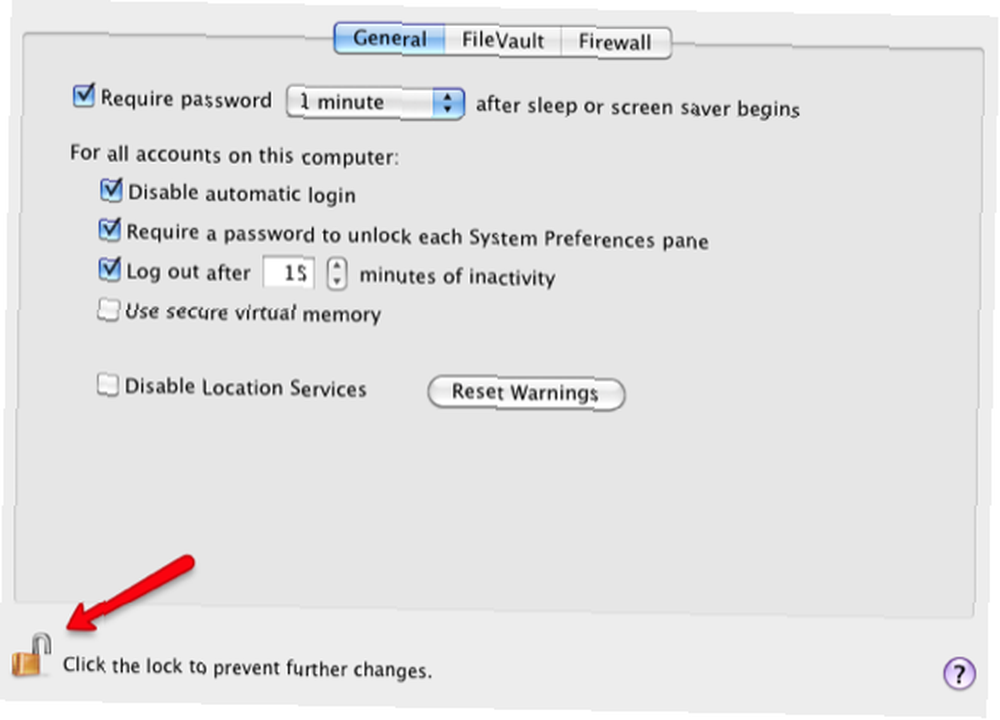
Appleove sigurnosne značajke OS X mogu se naći u Postavkama sustava. Općenita značajka lozinke zahtijeva lozinku vašeg računa kako bi se računalo moglo koristiti. Ovu značajku možete postaviti tako da se automatski odjavi s računala nakon određenog vremena ili nakon što screensaver ili stanje spavanja započne prije nego što se traži lozinka.
Morat ćete kliknuti ikonu lokota na dnu lijevo kako biste omogućili postavke i spremili ih.
Značajka FileVault šifrira sve podatke u vašoj početnoj mapi, a za pristup vašem sadržaju potrebna je vaša lozinka za prijavu..
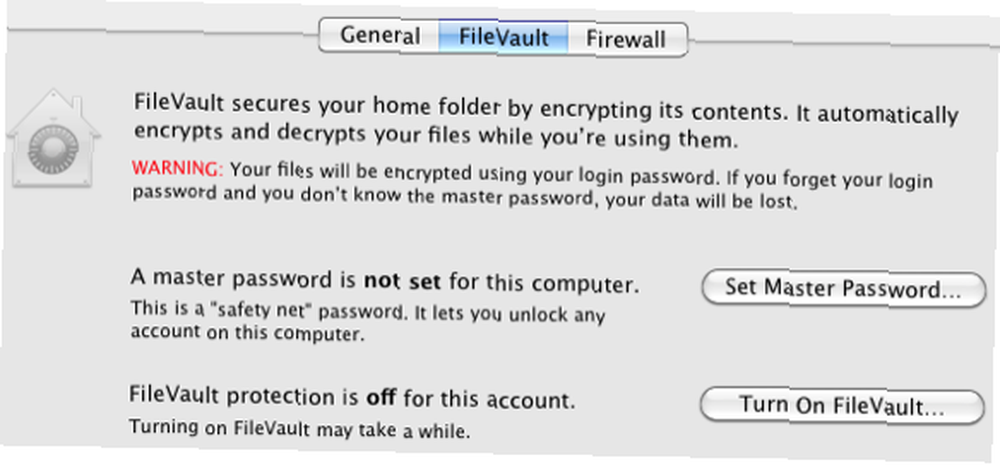
Unošenje zaporke svaki put kada želite pristupiti svom računalu može vam se činiti gnjavaža, ali ako je vaše prijenosno računalo stalno podložno krađi, ove ugrađene značajke mogu biti jedan od prvih koraka za osiguravanje vaših podataka prilikom krađe vašeg prijenosnog računala..
Šifriranje mape / datoteke
Za vrlo osjetljive podatke na prijenosnom računalu, razmislite o daljnjem šifriranju važnih podataka. Za korisnike računala pročitajte Jimov članak o tome kako napraviti šifriranu mapu pomoću Truecrypta 7 Kako napraviti šifrirane mape koje drugi ne mogu vidjeti s Truecryptom 7 Kako napraviti šifrirane mape koje drugi ne mogu vidjeti s Truecryptom 7 .
Za korisnike Mac računala možete stvoriti šifriranu sliku diska (DMG) (poput mape) u koju možete pohraniti osjetljive podatke. Evo kako:
-
- Pokretanje uslužnog diska (Mapa aplikacija> Utilities mapu) na Macu.
- Kliknite na Novo> Prazan disk Slika

-
- Unesite ime slike / mape diska u polje Spremi kao tekstualno polje i spremite DMG gdje želite.
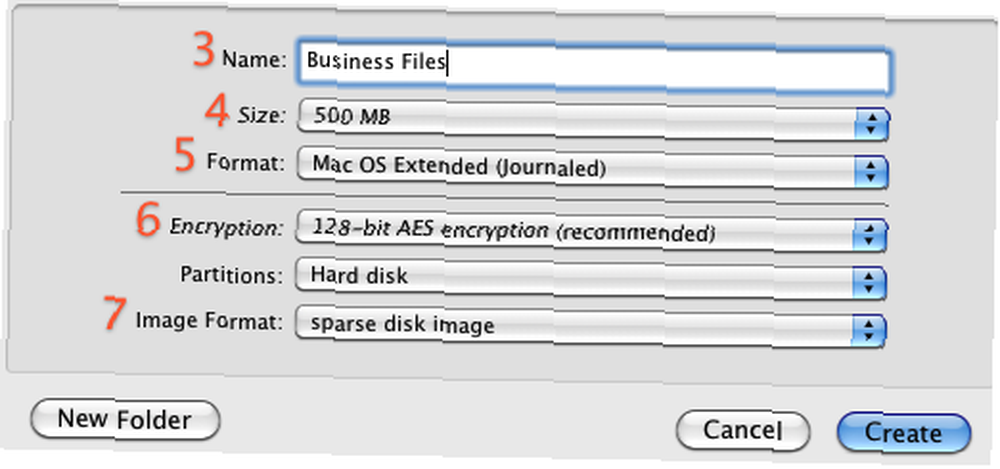
- Odaberite veličinu slikovne datoteke na skočnom izborniku Glasnoća. Ako ćete šifrirati jednostavne datoteke s dokumentima, možda će vam trebati samo 500 MB. Ako dodajete audio i video datoteke, možda će vam trebati 2-8 GB.
- Odaberite format glasnoće ako ne želite koristiti zadani Mac OS X Extended (Journaled)
- Odaberite 128-bitni AES (i / ili 256-bitni AES u Mac OS X 10.5 ili noviji) s skočnog izbornika Encryption da biste šifrirali sadržaj slike šifrom. Ako ne odaberete šifriranje, vaša nova slika se neće šifrirati.
- Odaberite format slike. Možeš koristiti “slika rijetkog diska” za sliku diska koji koristi samo onoliko prostora koliko treba, a ne postavljenu količinu prostora. Ako niste sigurni, upotrijebite “čitanje / pisanje slike diska” izbor.
- Kliknite gumb Stvoriti dugme.
- U dijaloškom prozoru koji se pojavi unesite i potvrdite dobru lozinku. Ova će lozinka zadano biti spremljena u vaš ključ ili možete poništiti odabir “Zapamti lozinku (dodaj u privjesak za ključeve)” ako to ne želite. Lozinku možete pohraniti u privjesak za ključeve i radi praktičnosti i za smanjenje rizika od gubitka lozinke.
- Kliknite U redu.
Kad se DMG kreira, od vas će se tražiti da unesete sigurnu lozinku. Nakon što to učinite, učinite ne ček “Zapamti lozinku u mojem ključu,” jer će se Vaša lozinka automatski unijeti kad se otvori DMG.
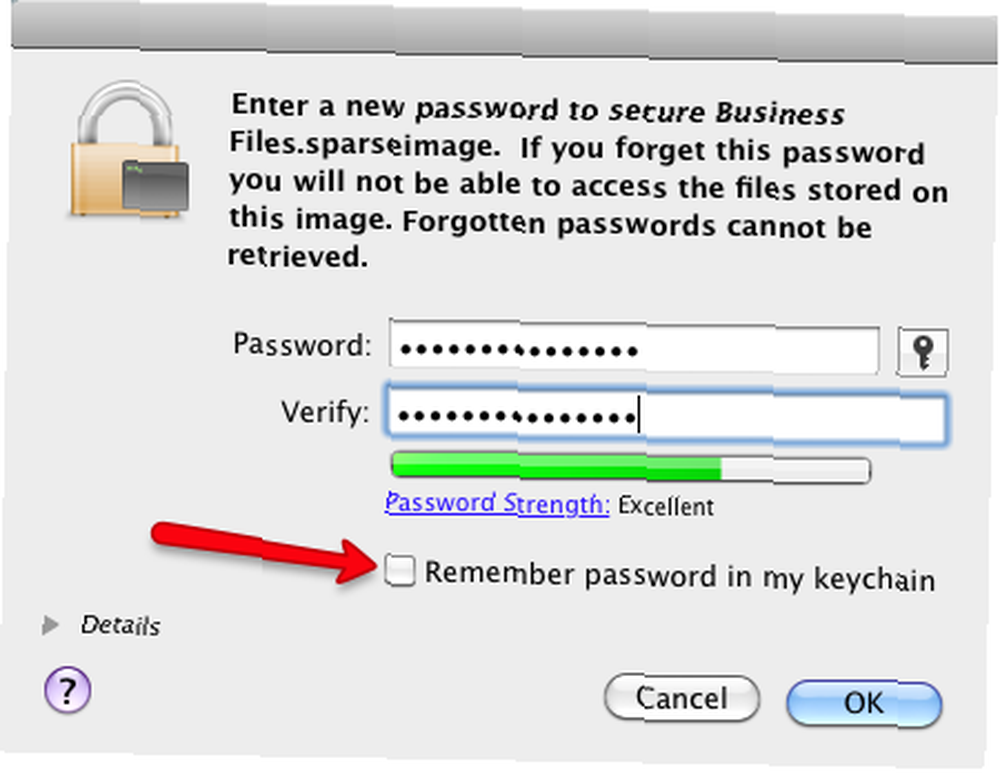
Sada za osiguranje datoteka otvorite DMG. Pojavit će se u bočnoj traci prozora programa Finder pod stavkom Uređaji.

Povucite u mapu DMG sve datoteke koje želite osigurati, a zatim izbacite mapu kao i bilo koji vanjski tvrdi disk.
Da biste dodatno osigurali svoje podatke u pogledu datoteka i mapa, pogledajte ove članke sa uputama o skrivanju određenih podataka Kako zaključati ili sakriti mapu, datoteku ili pogon na računalu Kako zaključati ili sakriti mapu, datoteku ili Pogon na računalu i mape Kako sakriti mape pomoću 7 besplatnih aplikacija Kako sakriti mape pomoću 7 besplatnih aplikacija .
Recite nam koje su vam druge metode ili besplatni alati smatrali korisnim za osiguravanje informacija na prijenosnom računalu.











